Hvordan fikse Microsoft Edge tom for minne og denne siden har et problem
2 min. lese
Oppdatert på
Les vår avsløringsside for å finne ut hvordan du kan hjelpe MSPoweruser opprettholde redaksjonen Les mer
Viktige merknader
- En nylig oppdatering til Microsoft Edge får den til å ikke laste inn visse nettsteder
- Nettleseren vil vise feilmeldingene "ikke nok minne til å åpne denne siden" eller "denne siden har et problem".
- Du kan deaktivere «Forbedre sikkerheten din på nettet» for å prøve å fikse problemet
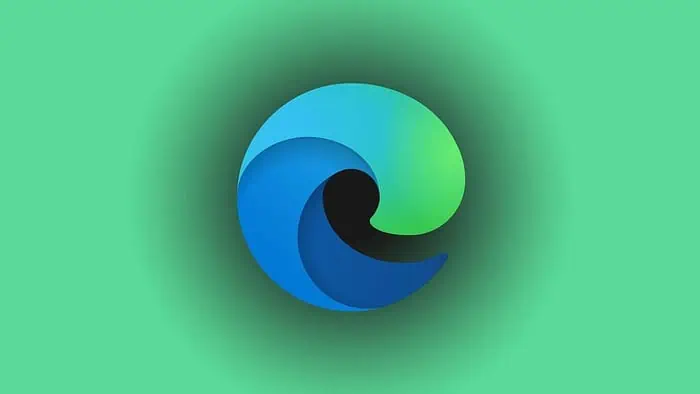
Microsoft Edge ble nylig oppdatert til versjon 122.0.2365.63, og med oppdateringen kommer ett stort problem. Som mye rapportert om fora, sosiale medier og Microsofts støttefora, ser det ut til at denne oppdateringen gir en feil der enkelte nettsteder kanskje ikke vises riktig.
Nettleseren vil i stedet kaste en feilkode om "ikke nok minne til å åpne denne siden" eller "Denne siden har et problem" i visse tilfeller. Det ser ut til at Microsoft siden har trukket oppdateringen, men hvis du allerede kjører denne versjonen av Edge og er bekymret, kan dette fikses ved ganske enkelt å deaktivere en sikkerhetsinnstilling.
Microsoft Edge tom for minne fiks
For å fikse problemet med Microsoft Edge ut minne, deaktiver Forbedre sikkerheten din på nettet innstilling. Dette er hvordan:
- Klikk på menyen med tre prikker øverst i nettleseren.
- Velg Innstillinger
- Velg Personvern, Søk og tjenester
- Rull ned i innstillingsmenyen til midten av siden
- Deaktiver bryteren for Forbedre sikkerheten din på nettet
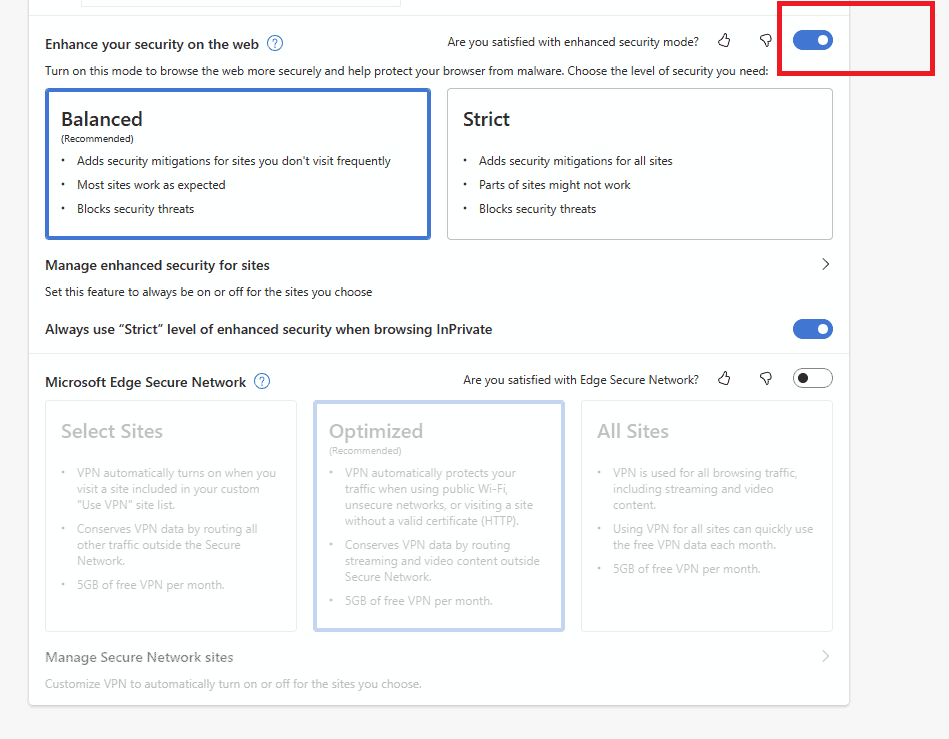
I konklusjonen
Det er ganske frustrerende når du ikke kan åpne favorittnettsidene dine i nettleseren din, og vi er usikre på hva som forårsaker problemet, men vi håper at denne løsningen fungerer. Det er alt som skal til for å fikse problemet med Microsoft Edge uten minne. Men hvis denne løsningen fortsatt ikke fungerer, kan du prøve å tømme nettleserens hurtigbuffer, informasjonskapsler og andre data. Bare gå til historikksiden din med edge://history/all i URL-linjen, velg Slett nettleserdata, merk av for alle alternativene i avmerkingsboksene og velg Slett nå alternativet.








